A redefinição de fábrica, também chamada de “formatação” ou “redefinição forçada”, é feita quando você deseja vender, doar ou trocar seu dispositivo ou quando deseja devolvê-lo ao seu revendedor. Lembre-se de que uma redefinição de fábrica apaga todos os seus dados do dispositivo. Portanto,se você estiver redefinindo para corrigir um problema, recomendamos primeiro tentar outras soluções aqui.
O computador de mão Logitech G Cloud pode ser redefinido das seguintes maneiras, dependendo da sua necessidade e do status do dispositivo:
- Redefinição de dados de fábrica nas Configurações (antes de vender, doar, trocar ou devolver)
- Redefinição de dados de fábrica a partir do Recovery (em caso de esquecimento da chave/senha)
Redefinição de dados de fábrica em Configurações
Observação: Seu dispositivo deve ter pelo menos 20% de bateria para redefinição de fábrica.
- Abrir Configurações

- Vá para Mais configurações > Configurações do Android
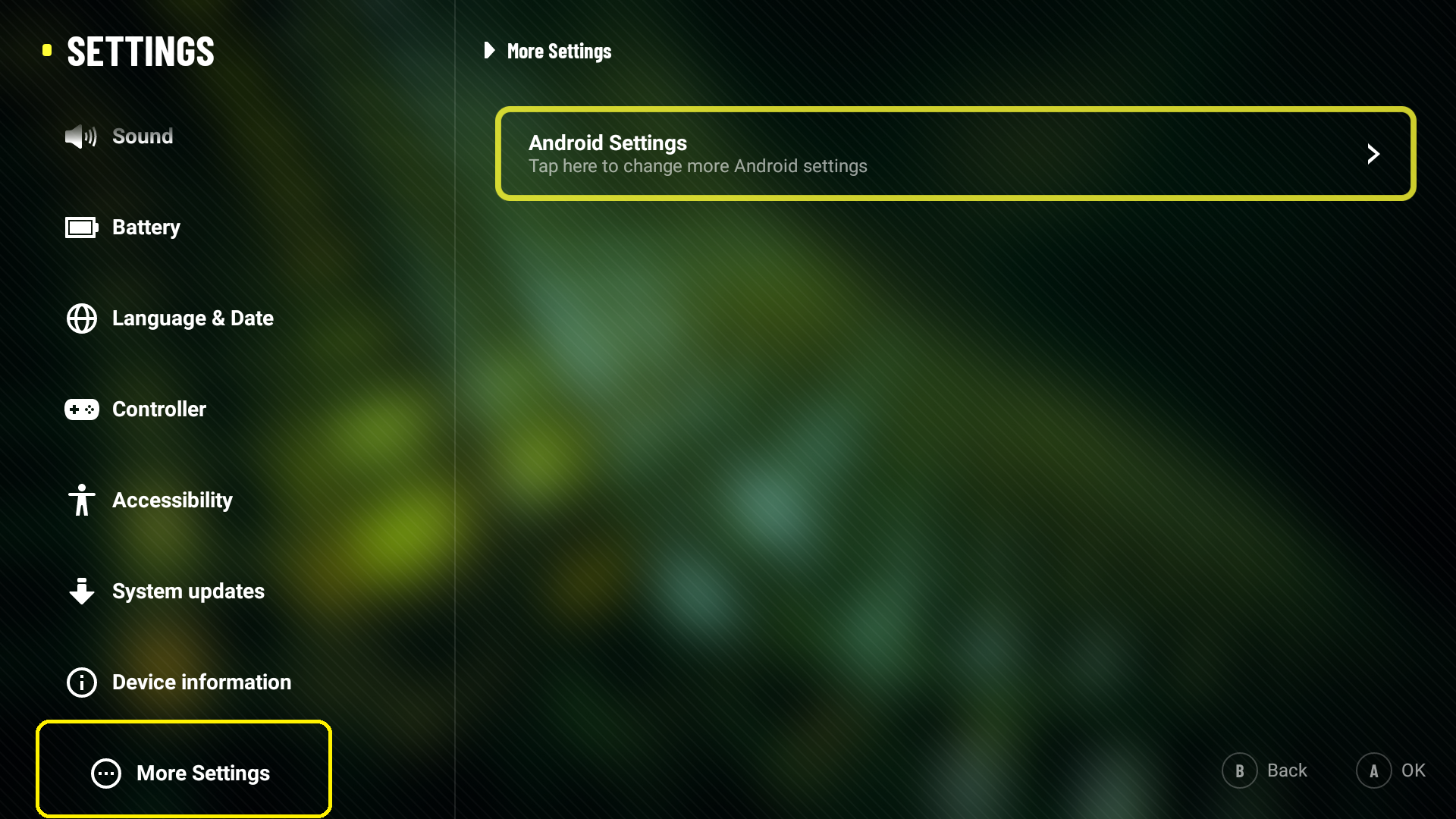
-
Selecione Sistema > Avançado
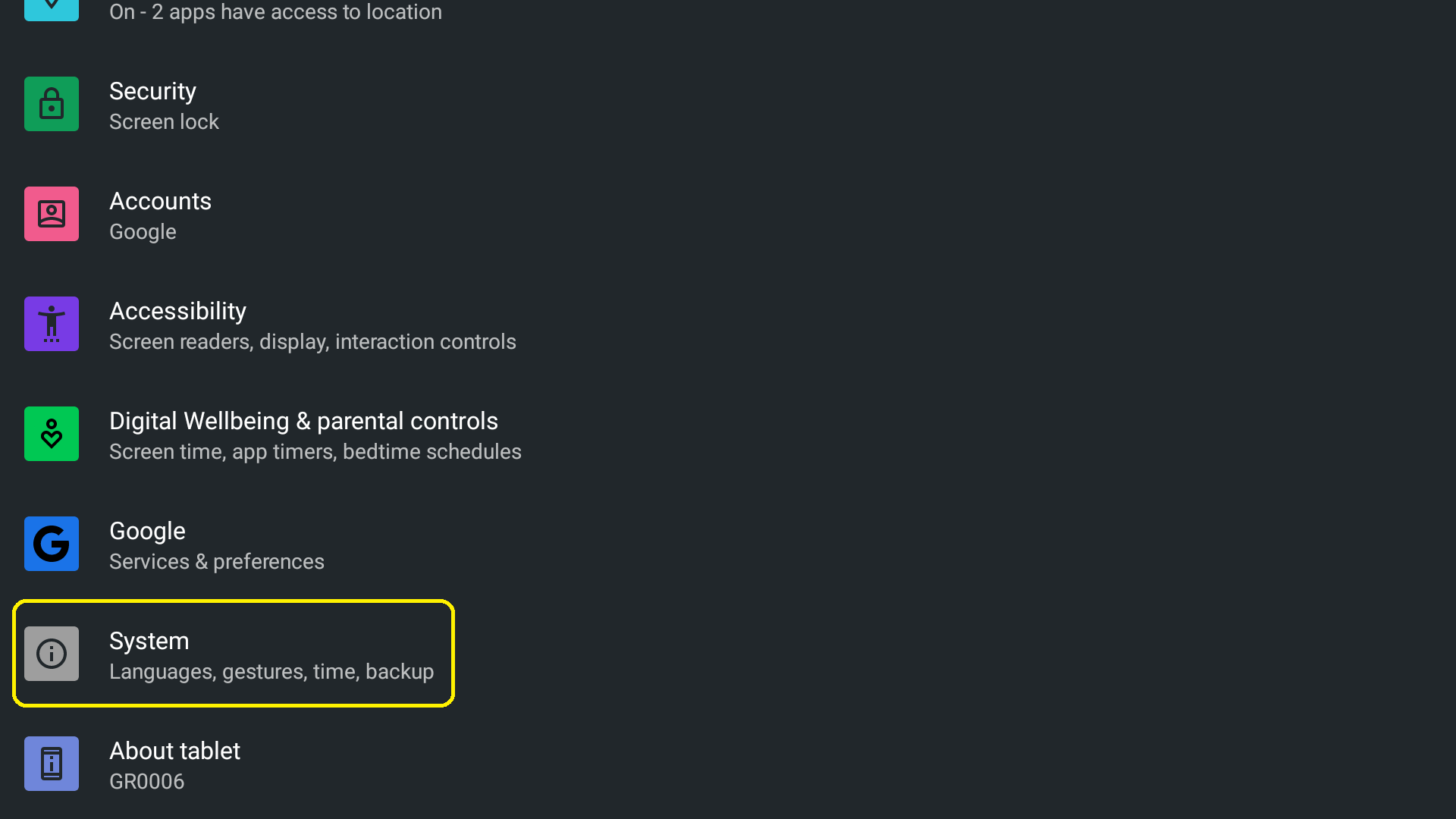
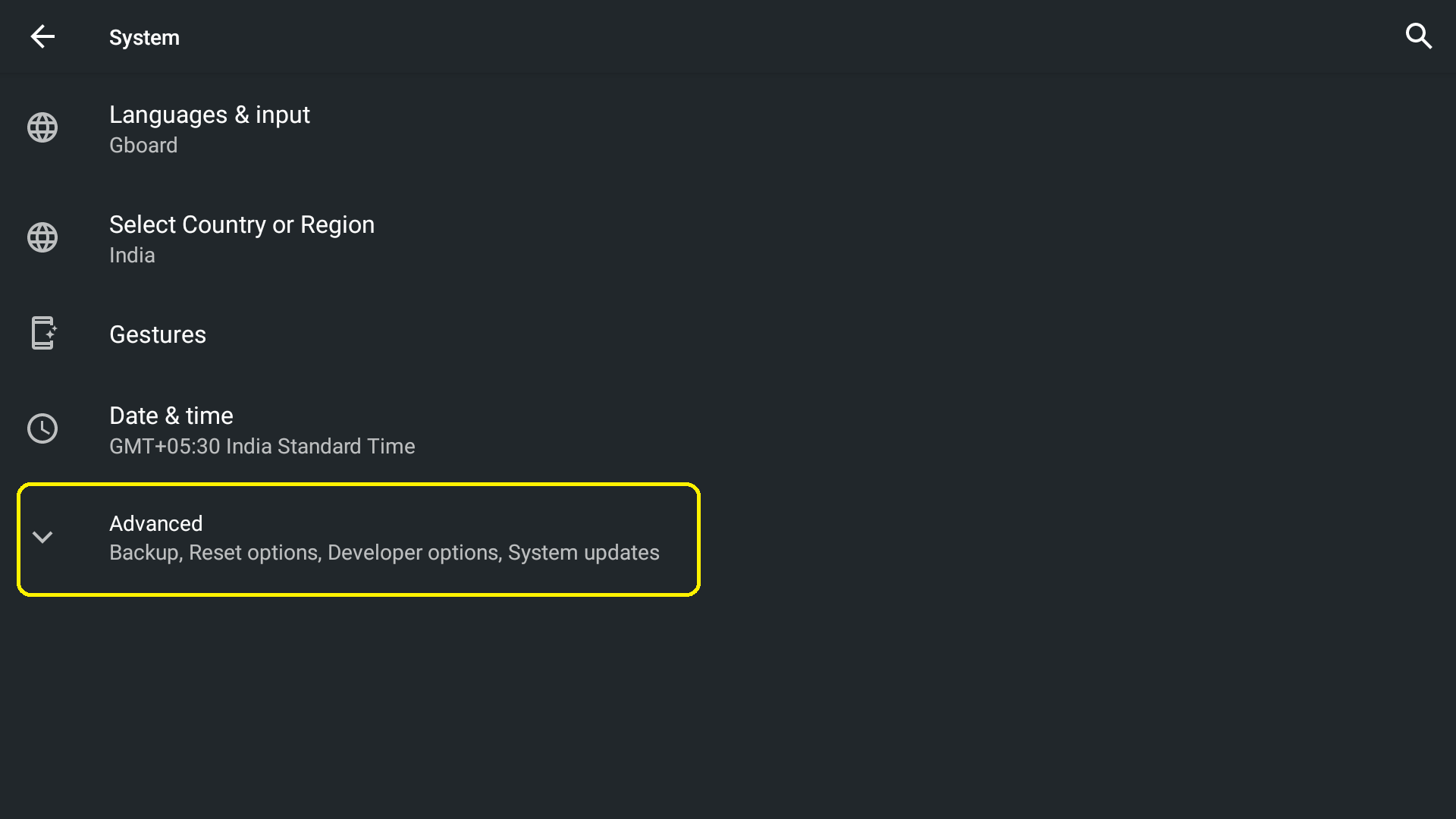
-
Selecionar Opções de redefinição
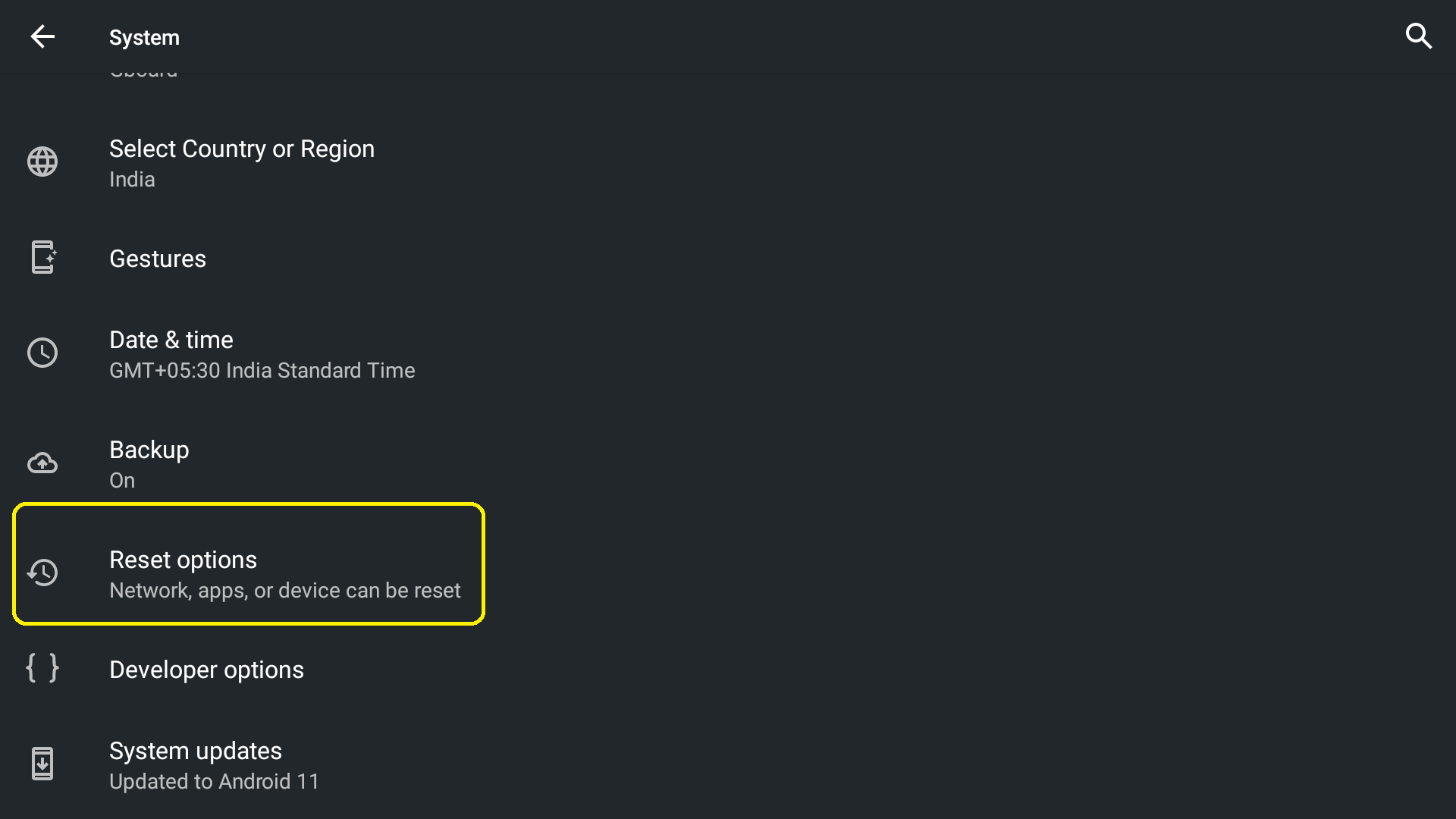
-
Selecione Excluir todos os dados
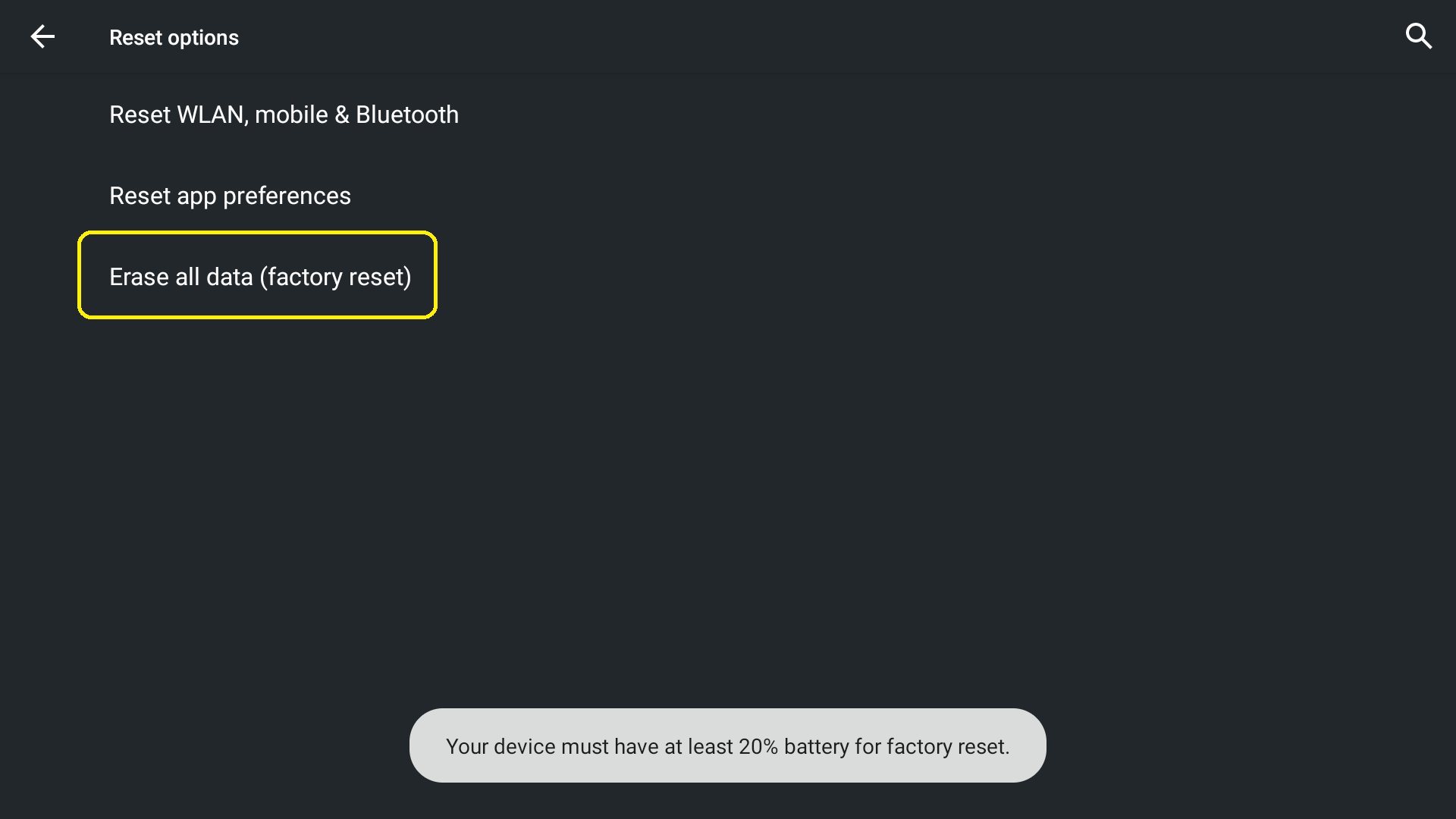
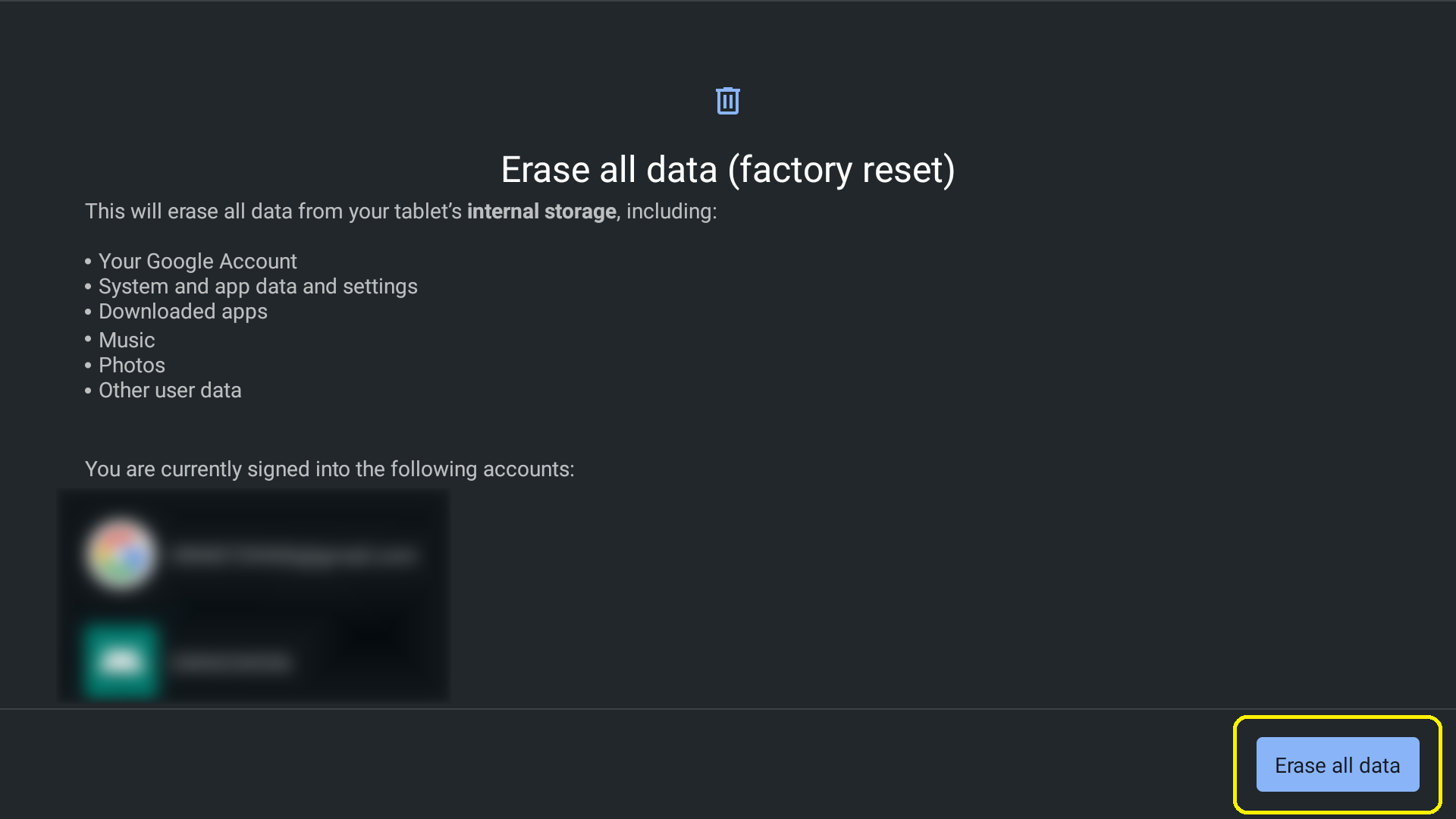
- Se o bloqueio de tela ou a proteção da conta do Google estiver ativado, você precisará inserir as informações corretas (Padrão/PIN/Senha) para continuar.
Padrão: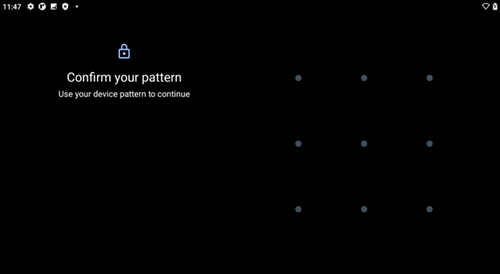
PIN: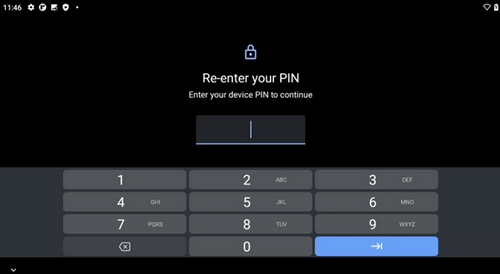
Senha: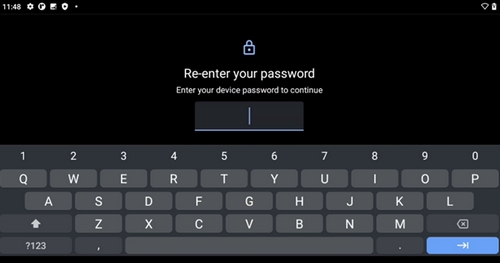
- Selecione Excluir todos os dados.
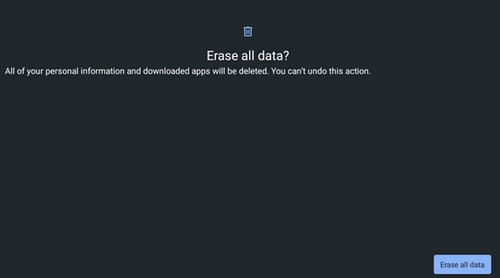
Redefinição de dados de fábrica a partir do Recovery (em caso de esquecimento da chave/senha)
Ferramentas necessárias: Alimentação AC
- Desligue o dispositivo
- Aguarde dez segundos
- Pressione e segure Volume -
- Enquanto pressiona Volume - , conecte o cabo USB à CLOUD e, em seguida, a uma fonte de energia
- Pressione Volume - / Volume + para selecionar o modo de recuperação
- Pressione o botão de energia para entrar no modo de recuperação
- Mantenha pressionado o Botão de energia e pressione o botão Volume + para exibir o Menu de recuperação
- Selecione Limpar dados/redefinição de fábrica
- Selecione redefinição de dados de fábrica
Observação Importante: A ferramenta de atualização de firmware não é mais suportada ou mantida pela Logitech. É altamente recomendável usar o Logi Options+ para seus dispositivos Logitech compatíveis. Estamos à sua disposição para ajudar com qualquer situação durante esta transição.
Observação Importante: O Logitech Preference Manager não é mais suportado ou mantido pela Logitech. É altamente recomendável usar o Logi Options+ para seus dispositivos Logitech compatíveis. Estamos à sua disposição para ajudar com qualquer situação durante esta transição.
Observação Importante: O Logitech Control Center não é mais suportado ou mantido pela Logitech. É altamente recomendável usar o Logi Options+ para seus dispositivos Logitech compatíveis. Estamos à sua disposição para ajudar com qualquer situação durante esta transição.
Observação Importante: O Logitech Connection Utility não é mais suportado ou mantido pela Logitech. É altamente recomendável usar o Logi Options+ para seus dispositivos Logitech compatíveis. Estamos à sua disposição para ajudar com qualquer situação durante esta transição.
Observação Importante: O Software Unifying não é mais suportado ou mantido pela Logitech. É altamente recomendável usar o Logi Options+ para seus dispositivos Logitech compatíveis. Estamos à sua disposição para ajudar com qualquer situação durante esta transição.
Observação Importante: O software SetPoint não é mais suportado ou mantido pela Logitech. É altamente recomendável usar o Logi Options+ para seus dispositivos Logitech compatíveis. Estamos à sua disposição para ajudar com qualquer situação durante esta transição.
PERGUNTAS FREQUENTES
Não há produtos disponíveis para esta seção
